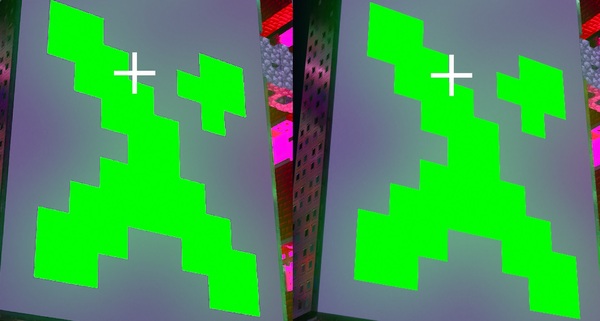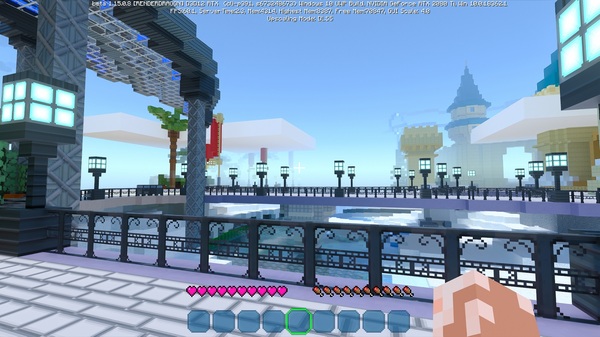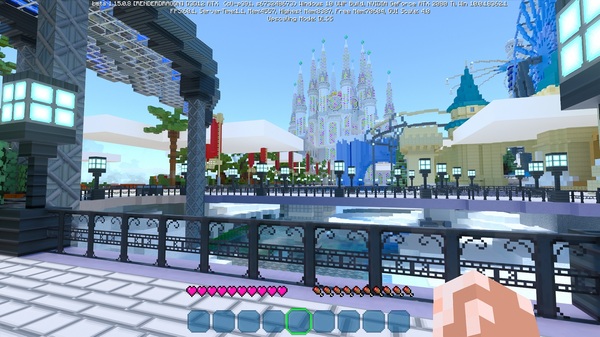最新パーツ性能チェック 第292回
レイトレーシングがもたらすヴァニラにはない華やかさ
Minecraft with RTXベータ版をGeForce RTX 20シリーズ5本で検証
2020年04月19日 11時00分更新
注目設定は「Upscaling」と「Ray Tracing Render Distance」
現時点でのMinecraft with RTX betaで注目すべき設定は「Upscaling」と「Ray Tracing Render Distance」の2つ。前者をオンにするとAIを利用した負荷軽減技術「DLSS 2.0」が有効になる。DLSS 2.0については「DLSS 2.0をレビュー、GeForce RTXの価値を爆上げするWQHD&4K時代の救世主」で解説している通りだが、Mincraft with RTX betaではDLSS 2.0の画質設定(クオリティー/バランス/パフォーマンス)は選べない。
筆者が見た感じではクオリティー設定で固定されているようだが、解像度がフルHDだと若干眠く感じるかもしれない。その場合はオフにすべきだが、フレームレートはがっつり下がってしまう。
Ray Tracing Render Distanceについては通常のMinecraftと同様に遠方のブロックをどこまで描画するかを決定する。デフォルトは8チャンクになっているが、この数値を増やせば(最大24チャンク)、当然描画負荷やVRAM消費量も高まる。この設定の影響はのちほど検証するが、自分のGPUと相談して設定しようとしか言えない。ちなみに、レイトレーシング無効時は160チャンクまで描画する設定になっている。

この連載の記事
-
第473回
デジタル
Ryzen 7 9800X3Dと9700Xはどっちが良いの?! WQHDゲーミングに最適なRadeon RX 9060 XT搭載PCの最強CPUはこれだ! -
第472回
sponsored
触ってわかった! Radeon RX 9070 XT最新ドライバーでFPSゲームが爆速&高画質に進化、ストレスフリーな快適体験へ -
第471回
デジタル
8TBの大容量に爆速性能! Samsung「9100 PRO 8TB」で圧倒的なデータ処理能力を体感 -
第470回
デジタル
HEDTの王者Ryzen Threadripper 9980X/9970X、ついにゲーミング性能も大幅進化 -
第469回
デジタル
ワットパフォーマンスの大幅改善でHEDTの王者が完全体に、Zen 5世代CPU「Ryzen Threadripper 9000」シリーズをレビュー -
第467回
デジタル
Radeon RX 9060 XT 16GB、コスパの一点突破でRTX 5060 Tiに勝つ -
第466回
デジタル
Radeon RX 9060 XTは6.5万円でVRAM 16GBのお値打ちGPUになれたか? -
第465回
デジタル
遅れてやってきたPCIe5.0 SSDの大本命、リード14GB/秒超えのSamsung「9100 PRO」を実機レビュー -
第464回
デジタル
Radeon RX 9070シリーズの仕上がりは想像以上だったことがゲームベンチでわかった -
第463回
デジタル
Ryzen 9 9950X3Dは順当進化。3D V-Cache搭載Ryzenの最強モデルだがクセありな部分はそのまま -
第462回
デジタル
RTX 5070の足を止めた「Radeon RX 9070 XT/ 9070」レビュー - この連載の一覧へ